win11开机不设置密码的方法 win11怎么不用密码开机
更新时间:2023-04-19 11:06:44作者:qiaoyun
很多人一开始在使用win11系统的时候,为了电脑安全,就会给电脑设置开机密码,但是使用一段时间之后又觉得太麻烦了,就想要设置开机不用密码直接登录,那么win11怎么不用密码开机呢?如果你也有需要的话,不妨跟着小编一起来学习一下win11开机不设置密码的方法吧。
方法如下:
1、在电脑任务栏中点击开始菜单,并选择其中的“设置”进入。
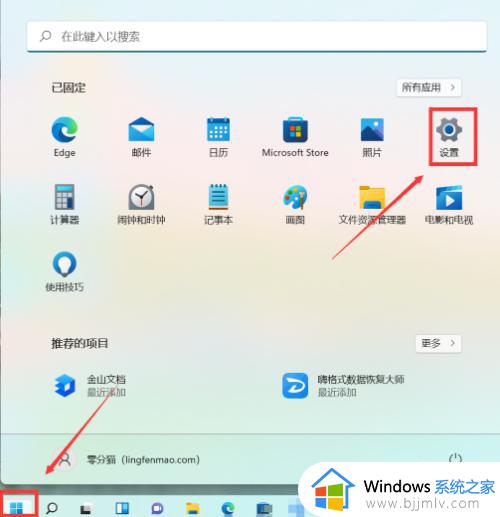
2、点击左侧的“账户”后再点击右侧的“登录选项”。

3、在登录选项中点击“密码”-“更改”。
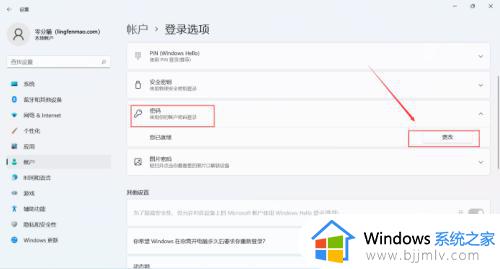
4、在更改密码页面中输入“当前密码”点击下一页。
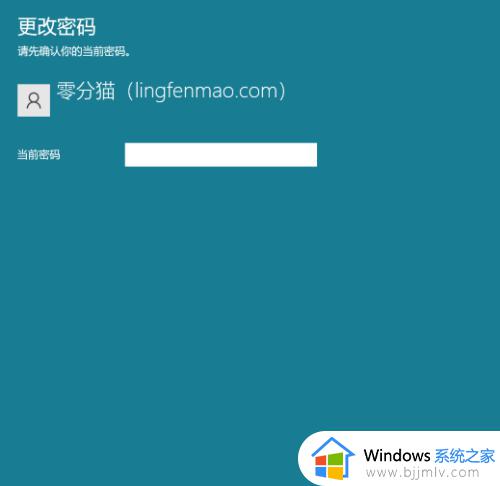
5、在新密码页面,不用输入新密码,点击“下一页”。
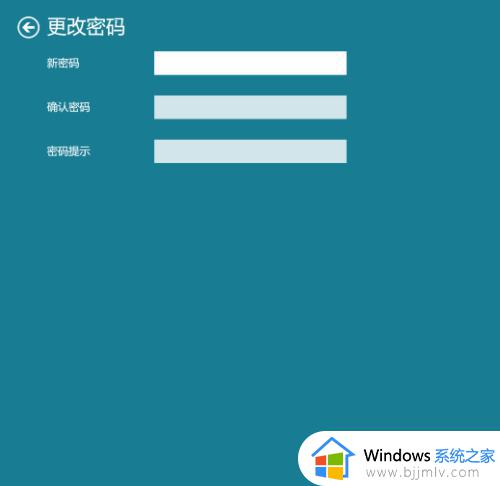
6、进入本地账户页面内,点击“完成”即可。
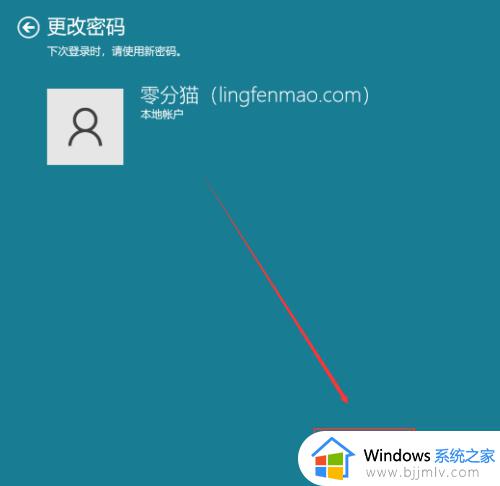
以上给大家介绍的就是win11开机不设置密码的详细设置方法,大家如果有需要的话,可以学习上述方法步骤来进行设置吧。
win11开机不设置密码的方法 win11怎么不用密码开机相关教程
- win11怎么设置开机不用密码 win11如何取消开机密码
- win11如何设置不用密码登录 win11清除开机密码设置方法
- win11解除电脑开机密码设置方法 win11如何设置不用密码登录
- win11怎么设置开机密码 win11设置开机密码的方法
- win11怎么设置开机不需要密码 win11如何跳过密码开机
- win11怎么设置不需要开机密码 win11电脑关闭开机密码如何操作
- win11如何设置开机密码 win11台式电脑怎么设置开机密码
- win11去掉开机密码设置方法 win11开机密码怎么关闭
- win11解除开机密码设置方法 win11电脑开机密码怎么取消
- win11开机免密码登录设置方法 win11开机密码怎么取消掉
- win11恢复出厂设置的教程 怎么把电脑恢复出厂设置win11
- win11控制面板打开方法 win11控制面板在哪里打开
- win11开机无法登录到你的账户怎么办 win11开机无法登录账号修复方案
- win11开机怎么跳过联网设置 如何跳过win11开机联网步骤
- 怎么把win11右键改成win10 win11右键菜单改回win10的步骤
- 怎么把win11任务栏变透明 win11系统底部任务栏透明设置方法
热门推荐
win11系统教程推荐
- 1 怎么把win11任务栏变透明 win11系统底部任务栏透明设置方法
- 2 win11开机时间不准怎么办 win11开机时间总是不对如何解决
- 3 windows 11如何关机 win11关机教程
- 4 win11更换字体样式设置方法 win11怎么更改字体样式
- 5 win11服务器管理器怎么打开 win11如何打开服务器管理器
- 6 0x00000040共享打印机win11怎么办 win11共享打印机错误0x00000040如何处理
- 7 win11桌面假死鼠标能动怎么办 win11桌面假死无响应鼠标能动怎么解决
- 8 win11录屏按钮是灰色的怎么办 win11录屏功能开始录制灰色解决方法
- 9 华硕电脑怎么分盘win11 win11华硕电脑分盘教程
- 10 win11开机任务栏卡死怎么办 win11开机任务栏卡住处理方法
win11系统推荐
- 1 番茄花园ghost win11 64位标准专业版下载v2024.07
- 2 深度技术ghost win11 64位中文免激活版下载v2024.06
- 3 深度技术ghost win11 64位稳定专业版下载v2024.06
- 4 番茄花园ghost win11 64位正式免激活版下载v2024.05
- 5 技术员联盟ghost win11 64位中文正式版下载v2024.05
- 6 系统之家ghost win11 64位最新家庭版下载v2024.04
- 7 ghost windows11 64位专业版原版下载v2024.04
- 8 惠普笔记本电脑ghost win11 64位专业永久激活版下载v2024.04
- 9 技术员联盟ghost win11 64位官方纯净版下载v2024.03
- 10 萝卜家园ghost win11 64位官方正式版下载v2024.03